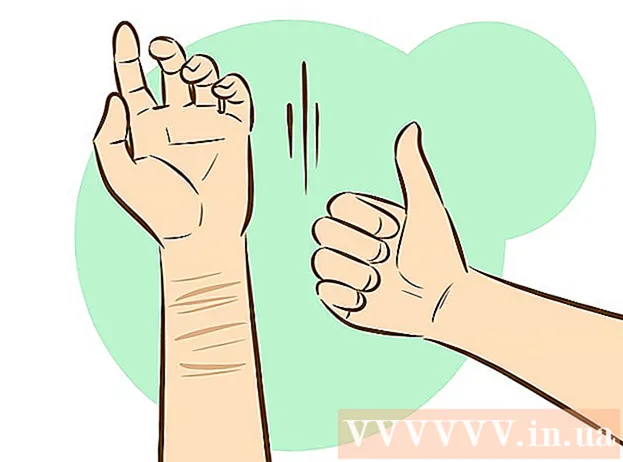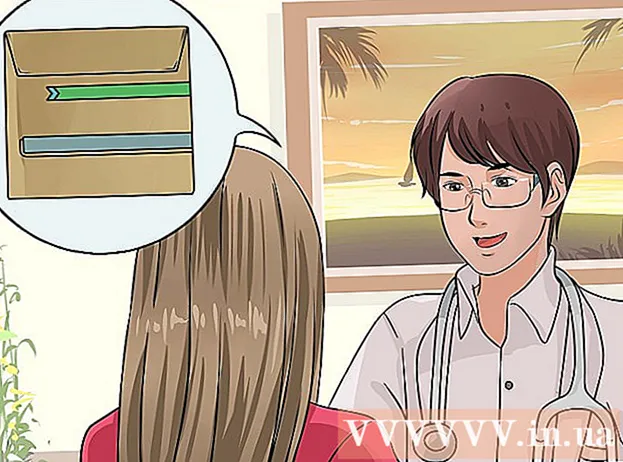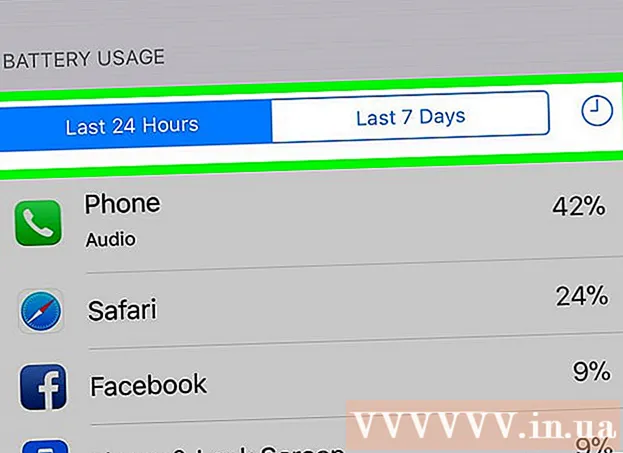Автор:
Morris Wright
Дата создания:
25 Апрель 2021
Дата обновления:
24 Июнь 2024

Содержание
- Шагать
- Метод 1 из 3: закрытие вкладок на устройствах Apple
- В Safari для iOS
- В Chrome для iOS
- В Dolphin для iPad
- Метод 2 из 3. Закройте вкладки на устройствах Android.
- В Dolphin для Android
- В Chrome или Firefox для Android
- На разжигании огня
- Метод 3 из 3. Закройте вкладки на компьютере.
- Советы
Большинство интернет-браузеров и устройств позволяют держать открытыми несколько вкладок, поэтому вы можете одновременно открывать несколько веб-сайтов. Однако это может затруднить навигацию, а некоторые устройства имеют ограничение на количество вкладок, которые могут быть открыты одновременно. Узнайте, как использовать команду «Закрыть все вкладки», чтобы сэкономить много времени, если в программе есть такая возможность.
Шагать
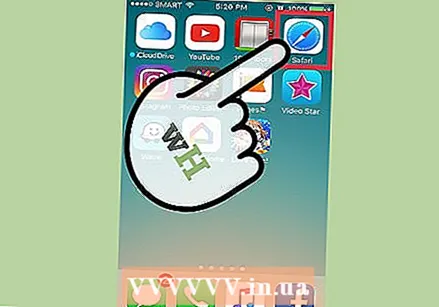 Для устройств Apple: см. инструкции для вашего браузера:
Для устройств Apple: см. инструкции для вашего браузера: - Сафари
- Хром
- Дельфин
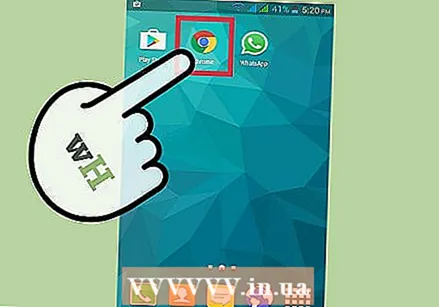 Для устройств Android: см. инструкции для вашего браузера или устройства:
Для устройств Android: см. инструкции для вашего браузера или устройства: - Дельфин
- Chrome или Firefox
- Разжечь
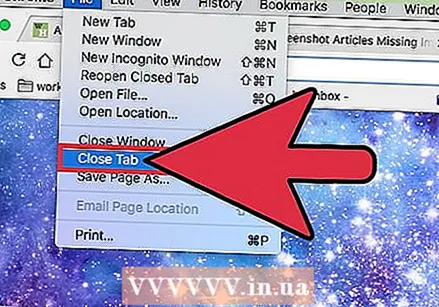 Для настольных компьютеров и ноутбуков: см. инструкции и ярлыки для браузера.
Для настольных компьютеров и ноутбуков: см. инструкции и ярлыки для браузера.
Метод 1 из 3: закрытие вкладок на устройствах Apple
В Safari для iOS
 Коснитесь значка вкладки в правом нижнем углу, чтобы открыть обзор вкладки. Откройте Safari и коснитесь значка, который выглядит как стопка бумаги или два перекрывающихся прямоугольника. Это откроет обзор всех открытых вкладок.
Коснитесь значка вкладки в правом нижнем углу, чтобы открыть обзор вкладки. Откройте Safari и коснитесь значка, который выглядит как стопка бумаги или два перекрывающихся прямоугольника. Это откроет обзор всех открытых вкладок. 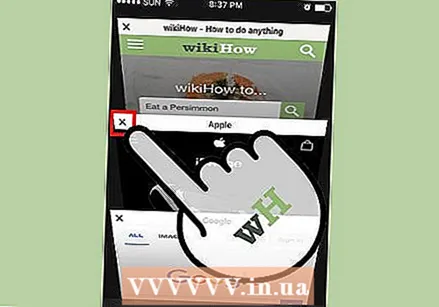 Закройте вкладку с помощью X или проведя пальцем влево. Чтобы закрыть вкладку, проведите по ней только в iOS 7 или новее. Каждое приложение iOS Safari имеет X в верхнем углу, хотя в iOS 7 (и более поздних версиях) он меньше и менее заметен.
Закройте вкладку с помощью X или проведя пальцем влево. Чтобы закрыть вкладку, проведите по ней только в iOS 7 или новее. Каждое приложение iOS Safari имеет X в верхнем углу, хотя в iOS 7 (и более поздних версиях) он меньше и менее заметен. - Вы должны находиться в режиме обзора вкладок, как описано выше.
 Закройте все вкладки. Эта процедура зависит от вашей версии iOS:
Закройте все вкладки. Эта процедура зависит от вашей версии iOS: - В iOS 8 откройте «История» → «Очистить историю и данные веб-сайтов». Невозможно закрыть все вкладки одновременно без очистки истории браузера.
- В iOS 6 или 7 в обзоре вкладки коснитесь слова «Частный» в нижнем левом углу. Когда появится всплывающее меню, выберите «Закрыть все».
В Chrome для iOS
 Откройте переключатель вкладок в правом верхнем углу iPhone. Значок переключателя вкладок находится в правом верхнем углу. Это похоже на стопку бумаги или два перекрывающихся прямоугольника.
Откройте переключатель вкладок в правом верхнем углу iPhone. Значок переключателя вкладок находится в правом верхнем углу. Это похоже на стопку бумаги или два перекрывающихся прямоугольника.  Закройте вкладку с помощью X. На iPhone символ X отображается только на экране переключателя вкладок в верхней части каждой вкладки. На iPad значок X всегда отображается рядом с названием вкладки.
Закройте вкладку с помощью X. На iPhone символ X отображается только на экране переключателя вкладок в верхней части каждой вкладки. На iPad значок X всегда отображается рядом с названием вкладки.  Закройте все вкладки на iPhone. В обзоре открытых вкладок нажмите значок меню (три горизонтальные полосы). В раскрывающемся меню выберите «Закрыть все».
Закройте все вкладки на iPhone. В обзоре открытых вкладок нажмите значок меню (три горизонтальные полосы). В раскрывающемся меню выберите «Закрыть все». - Эта опция недоступна для iPad. Вы можете закрывать только отдельные вкладки.
В Dolphin для iPad
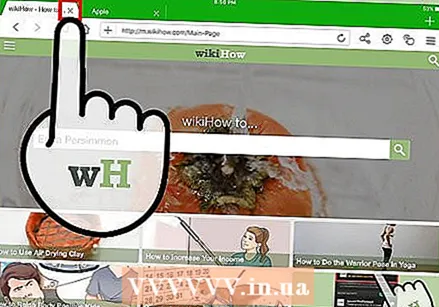 Откройте список вкладок. Нажмите и удерживайте значок дельфина в нижнем левом или правом углу и перетащите его вверх в список открытых вкладок. Из этого положения вы можете использовать X или провести пальцем влево по экрану, чтобы закрыть вкладку.
Откройте список вкладок. Нажмите и удерживайте значок дельфина в нижнем левом или правом углу и перетащите его вверх в список открытых вкладок. Из этого положения вы можете использовать X или провести пальцем влево по экрану, чтобы закрыть вкладку. 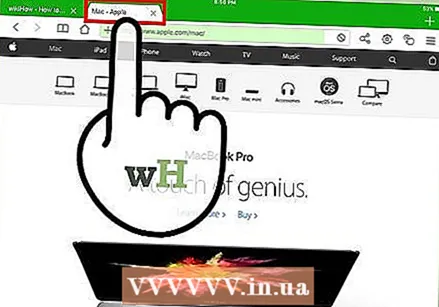 Нажмите и удерживайте название вкладки. Откроется раскрывающееся меню, в котором можно закрыть все вкладки или «закрыть другие вкладки», что означает закрытие всех вкладок, кроме той, на которую вы нажали.
Нажмите и удерживайте название вкладки. Откроется раскрывающееся меню, в котором можно закрыть все вкладки или «закрыть другие вкладки», что означает закрытие всех вкладок, кроме той, на которую вы нажали.
Метод 2 из 3. Закройте вкладки на устройствах Android.
В Dolphin для Android
 Откройте список вкладок. Нажмите и удерживайте значок дельфина в нижнем левом или правом углу экрана. Перетащите его вверх, чтобы открыть список вкладок. Отсюда коснитесь X рядом со вкладкой или проведите пальцем влево, чтобы закрыть ее.
Откройте список вкладок. Нажмите и удерживайте значок дельфина в нижнем левом или правом углу экрана. Перетащите его вверх, чтобы открыть список вкладок. Отсюда коснитесь X рядом со вкладкой или проведите пальцем влево, чтобы закрыть ее.  Удерживайте палец на экране, чтобы получить доступ к параметрам выключения. На некоторых устройствах с Dolphin вы также можете удерживать палец на вкладке, чтобы открыть меню, а затем выбрать «Закрыть вкладку». Эта опция доступна не на всех устройствах.
Удерживайте палец на экране, чтобы получить доступ к параметрам выключения. На некоторых устройствах с Dolphin вы также можете удерживать палец на вкладке, чтобы открыть меню, а затем выбрать «Закрыть вкладку». Эта опция доступна не на всех устройствах. 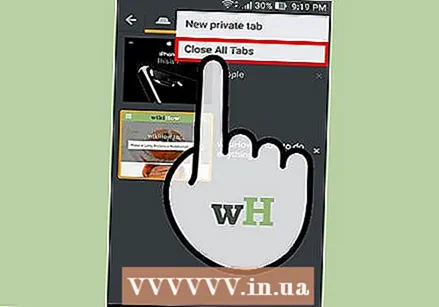 Закройте все вкладки через обзорный экран вкладок. В списке вкладок нажмите и удерживайте вкладку, чтобы открыть меню. Выберите «Закрыть все» или «Закрыть другие», чтобы открыть выбранную вкладку.
Закройте все вкладки через обзорный экран вкладок. В списке вкладок нажмите и удерживайте вкладку, чтобы открыть меню. Выберите «Закрыть все» или «Закрыть другие», чтобы открыть выбранную вкладку.
В Chrome или Firefox для Android
 Коснитесь значка вкладки в правом верхнем углу. Это может выглядеть как два прямоугольника, иногда с цифрами, указывающими, сколько вкладок у вас открыто.Коснитесь этого значка, чтобы просмотреть список всех открытых вкладок, прежде чем использовать какой-либо из перечисленных ниже методов.
Коснитесь значка вкладки в правом верхнем углу. Это может выглядеть как два прямоугольника, иногда с цифрами, указывающими, сколько вкладок у вас открыто.Коснитесь этого значка, чтобы просмотреть список всех открытых вкладок, прежде чем использовать какой-либо из перечисленных ниже методов. 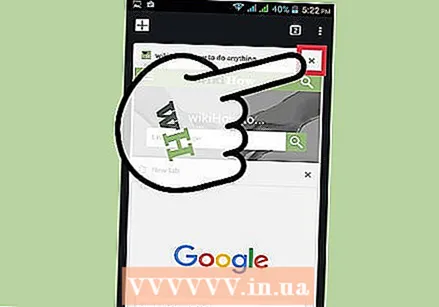 Нажмите X, чтобы закрыть вкладку. После того, как вы открыли список вкладок, каждая вкладка будет иметь значок «X» слева или справа от названия. Коснитесь его, чтобы закрыть эту вкладку.
Нажмите X, чтобы закрыть вкладку. После того, как вы открыли список вкладок, каждая вкладка будет иметь значок «X» слева или справа от названия. Коснитесь его, чтобы закрыть эту вкладку.  Закройте все вкладки в меню, если на вашем устройстве есть такая возможность. Откройте меню из списка вкладок. Это может быть физическая кнопка под экраном или значок в правом верхнем углу. Это может выглядеть как 3 точки или 2 или 3 горизонтальные линии. Выберите Закрыть все вкладки, когда меню открыто.
Закройте все вкладки в меню, если на вашем устройстве есть такая возможность. Откройте меню из списка вкладок. Это может быть физическая кнопка под экраном или значок в правом верхнем углу. Это может выглядеть как 3 точки или 2 или 3 горизонтальные линии. Выберите Закрыть все вкладки, когда меню открыто. - Эта опция недоступна в Chrome для планшетов Android и может быть недоступна на телефонах Android 5.0+.
На разжигании огня
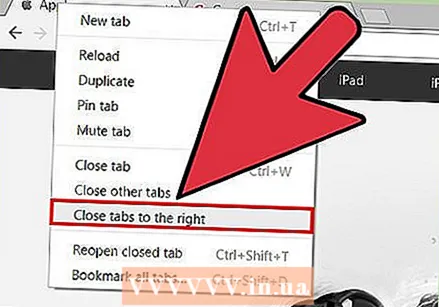 Закройте вкладку. Прокрутите вверх до экрана и нажмите кнопку X рядом с названием вкладки.
Закройте вкладку. Прокрутите вверх до экрана и нажмите кнопку X рядом с названием вкладки. - Если эти кнопки не появляются и вы получаете сообщение «Слишком много открытых вкладок», перезапустите Kindle, удерживая кнопку питания в течение 20 секунд.
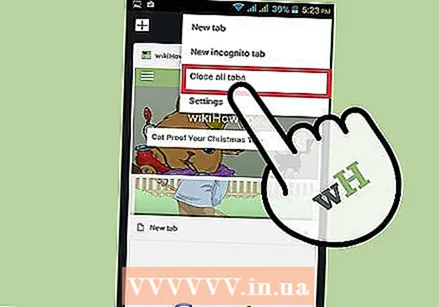 Закройте все вкладки. В браузере Kindle Fire Silk нажмите и удерживайте одно из названий вкладок в верхней части экрана. Выберите «Закрыть все вкладки» в появившемся меню или выберите «Закрыть другие вкладки», чтобы удерживать нажатую вкладку открытой.
Закройте все вкладки. В браузере Kindle Fire Silk нажмите и удерживайте одно из названий вкладок в верхней части экрана. Выберите «Закрыть все вкладки» в появившемся меню или выберите «Закрыть другие вкладки», чтобы удерживать нажатую вкладку открытой.
Метод 3 из 3. Закройте вкладки на компьютере.
 Щелкните X на вкладке, которую хотите закрыть. С помощью мыши или трекпада наведите курсор на значок «x» на любой вкладке браузера. Значок «x» находится справа от значка вкладки и заголовка.
Щелкните X на вкладке, которую хотите закрыть. С помощью мыши или трекпада наведите курсор на значок «x» на любой вкладке браузера. Значок «x» находится справа от значка вкладки и заголовка. 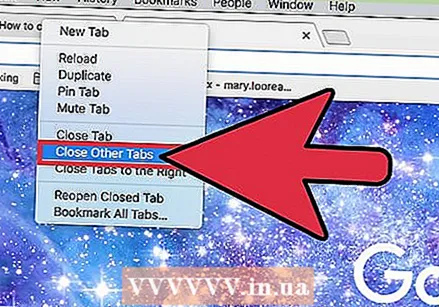 Используйте «Закрыть все» и другие варианты. Щелкните правой кнопкой мыши вкладку, чтобы просмотреть дополнительные параметры. Если у вас нет правой кнопки мыши, попробуйте Ctrl + щелчок или «щелчок двумя пальцами» на трекпаде. В зависимости от вашего браузера некоторые из этих параметров могут отображаться в раскрывающемся меню:
Используйте «Закрыть все» и другие варианты. Щелкните правой кнопкой мыши вкладку, чтобы просмотреть дополнительные параметры. Если у вас нет правой кнопки мыши, попробуйте Ctrl + щелчок или «щелчок двумя пальцами» на трекпаде. В зависимости от вашего браузера некоторые из этих параметров могут отображаться в раскрывающемся меню: - Закройте другие вкладки (Chrome, Internet Explorer, Firefox, Safari): Держите вкладку, которую вы щелкнули, открытой, закройте все остальные.
- Закройте вкладки справа (Chrome, Firefox): Закройте все вкладки справа от той, на которой вы щелкнули.
- Закрыть группу вкладок (Internet Explorer 8+): Закройте вкладку, на которой вы щелкнули, и все выбранные вкладки одного цвета. (Сначала используйте «Разгруппировать эту вкладку», если вы хотите оставить одну из этих вкладок открытой.)
- Закройте другие вкладки (Опера): Не закрывайте текущую вкладку, а все остальные закройте.
- Закройте все приватные вкладки (Опера): Закрывает все вкладки, открытые с помощью пункта меню Файл → Новая личная вкладка.
 Закройте вкладки с помощью клавиатуры. Убедитесь, что в окне браузера выбрана вкладка, которую вы хотите закрыть. Используйте следующие ярлыки:
Закройте вкладки с помощью клавиатуры. Убедитесь, что в окне браузера выбрана вкладка, которую вы хотите закрыть. Используйте следующие ярлыки: - В любом браузере в Windows или Linux нажмите Control («Ctrl») W.
- Для браузеров на Mac нажмите команду W.
- Для Internet Explorer и Firefox: если у вас есть средняя кнопка мыши, нажатие на нее закроет вкладку. Если центральная кнопка представляет собой колесо, нажмите на него (не поворачивайте).
Советы
- В большинстве браузеров также есть возможность повторно открывать закрытые вкладки из раскрывающегося меню, которое появляется при щелчке вкладки правой кнопкой мыши.
- Если вы не видите указанные выше параметры для своего браузера, загрузите последнюю версию.